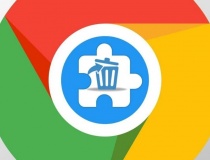Cách gỡ bỏ tab Google Meet bên trong ứng dụng Gmail
Google vừa tiến hành tích hợp Google Meet vào bên trong Gmail, nếu khó chịu với sự tích hợp mới này, bạn hãy thử tham khảo tùy chọn gỡ bỏ theo cách bên dưới.
Theo Androidpolice, người dùng gần đây thấy sự tích hợp Google Meet bên trong ứng dụng Gmail của mình. Trong bối cảnh dịch bệnh đang diễn ra phức tạp thì các ứng dụng gọi video giúp học tập, làm việc và tổ chức các cuộc họp, hội nghị trực tuyến là lựa chọn hữu ích. Việc tích hợp Meet vào Gmail là một cách thức mới của Google để thúc đẩy người dùng trước đối thủ cạnh tranh - Zoom.
Tuy nhiên, vấn đề là nếu bạn không quan tâm đến việc sử dụng Google Meet, tab bổ sung này sẽ trở nên khá chiếm dụng không gian và đôi khi gây phiền phức. Bên dưới đây là cách thực hiện để tiến hành loại bỏ Meet ra khỏi màn hình ứng dụng Gmail của bạn:
Bước 1: Mở menu bên của Gmail bằng cách chạm vào biểu tượng 3 gạch ở góc trên cùng phía bên trái của màn hình (hoặc trượt ngón tay của bạn vào từ cạnh trái của màn hình).

Bước 2: Cuộn xuống cuối danh sách và nhấn vào Cài đặt.
Bước 3: Chọn tài khoản bạn muốn thoát khỏi tab Meet.

Bước 4: Cuộn xuống phần có nhãn Meet và bỏ chọn hộp bên cạnh "Hiển thị tab Meet để gọi điện video".
Nếu bạn có nhiều hơn một tài khoản bên trong ứng dụng Gmail, bạn cần phải tắt tab đó trong từng tài khoản riêng lẻ bằng cách làm theo các bước tương tự cho mỗi tài khoản.
Toàn bộ quá trình chỉ diễn ra trong vài giây. Nếu bạn quan tâm đến việc dùng thử Google Meet mà không muốn nó hiển thị trong ứng dụng email của bạn, bạn có thể tìm kiếm và tải xuống ứng dụng Google Meet độc lập trên kho Google Play Store.
Châu Anh